„Dostaję niesamowitą muzykę i filmy. Chcę wybrać konkretną część utworu i ustawić go jako dzwonek do mojego Samsunga S7 Edge. Jednak nie wiem, jak go przyciąć i ustawić jakiekolwiek segmenty muzyczne jako moje dzwonek." - Linda
Jak mówi Nietzsche, nie warto żyć bez muzyki. Muzyka ma swoją magię i sprawia, że ludzie są szczęśliwi i romantyczni. Wiele osób, takich jak Linda, chciałoby wybrać swoje ulubione piosenki jako dzwonki. Niektórzy ludzie mogą nie mieć pojęcia, jak ustawić dzwonek na Androida. Wielu użytkowników nie wie, jak zrobić dostosowany dzwonek. A tutaj chcielibyśmy zapewnić wszystkie rozwiązania wszystkich problemów związanych z tworzeniem dzwonków dla Androida.

Istnieje wiele witryn pobierania dzwonków w Internecie, które mogą pomóc w uzyskaniu dzwonków na Androida. Zanim pokażemy Ci sposób na bezpłatne tworzenie dzwonków na Androida, najpierw pokażemy Ci trzy doskonałe witryny do udostępniania dzwonków MP3: ZEDGE, Fun For Mobile i Tones7.
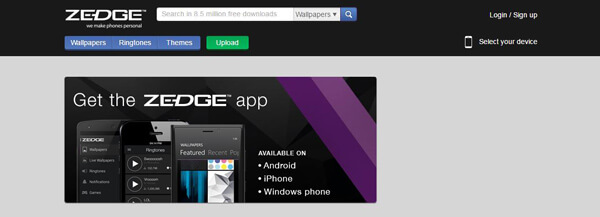
Dzwonki na Androida - Zedge
tapety to jedna z najpopularniejszych witryn, na której można uzyskać bezpłatne tapety, motywy i strony z dzwonkami na Androida i inne platformy. Tutaj możesz dzwonki do pobrania za darmo dla Android. Możesz przeglądać i pobierać dzwonki na Androida w ZEDGE według własnego gustu.
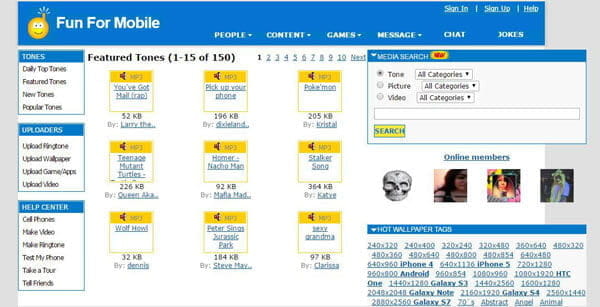
Dzwonki na Androida - Fun For Mobile
Zabawa dla telefonów komórkowych to kolejna bardzo dobrze znana kompleksowa strona internetowa, na której można bezpłatnie pobrać dzwonki na Androida, a także tapety, filmy, albumy i tak dalej. Ponadto zapewnia wygodny sposób kontaktowania się z innymi polecanymi członkami w różnych pokojach funchat.
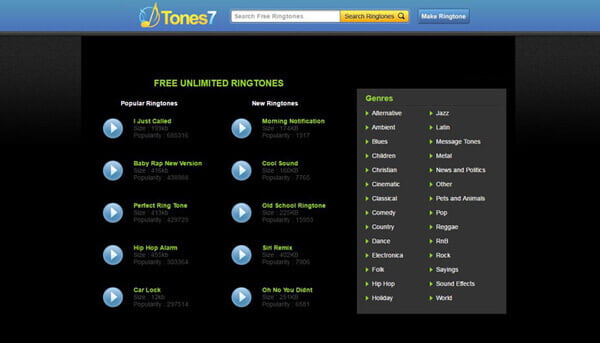
Dzwonki na Androida - dźwięki 7
Tones7 pozwala również uzyskać darmowe dzwonki na telefon z Androidem. W odróżnieniu od ZEDGE i Fun For Mobile, tTone7 bardziej przypomina darmową witrynę do pobierania muzyki i oferuje wszystkie rodzaje muzyki na telefon z Androidem. Możesz wyszukać to, co lubisz i sprawdzić podstawowe informacje o muzyce każdego dzwonka przed ich pobraniem. Ponadto istnieje wiele dzwonków M4R na iPhone'a oprócz dzwonków MP3 na Androida.
Najczęściej używanymi formatami dzwonków Androida są MP3 i WAV. Darmowy Android Ringtone Maker to profesjonalne narzędzie do konwersji i edycji wideo/audio. Oprogramowanie wysoce obsługuje wszystkie rodzaje urządzeń z Androidem, takie jak Samsung Galaxy S7 edge, Sony Xperia Z5, HUAWEI P9, HTC 10 itp.
Krok 1 Zainstaluj bezpłatny Android Ringtone Maker
Pobierz, zainstaluj i uruchom świetne narzędzie do tworzenia dzwonków na Androida.
Krok 2 Dodaj plik wideo / audio
Kliknij Dodaj plik i zaimportuj swój ulubiony plik wideo lub muzyczny.
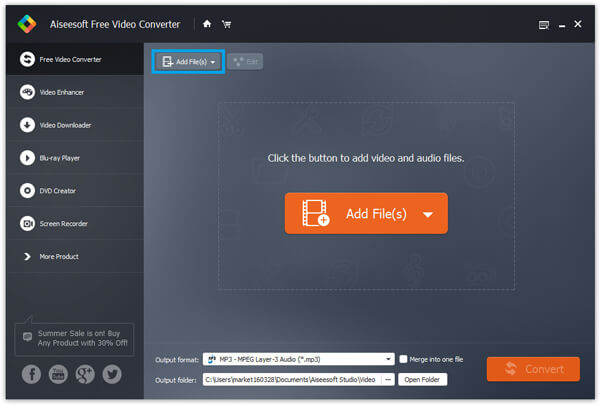
Krok 3 Ustaw format audio
Jeśli chcesz zmienić format audio, kliknij przycisk Format wyjściowy i wybierz odpowiedni format audio dla swojego telefonu lub tabletu z Androidem.
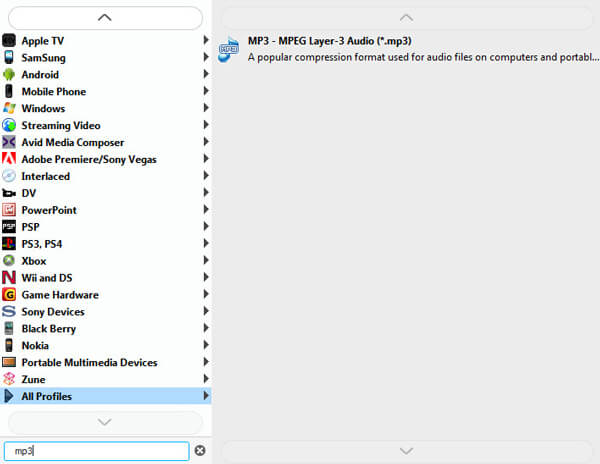
Krok 4 Konwertuj edytowane audio / wideo
Kliknij przycisk z Format wyjściowy i wybierz folder docelowy dla przyciętego pliku. Tutaj możesz ustawić folder muzyki jako folder docelowy. Następnie kliknij przycisk konwertować przekonwertować obcięty plik audio / wideo.
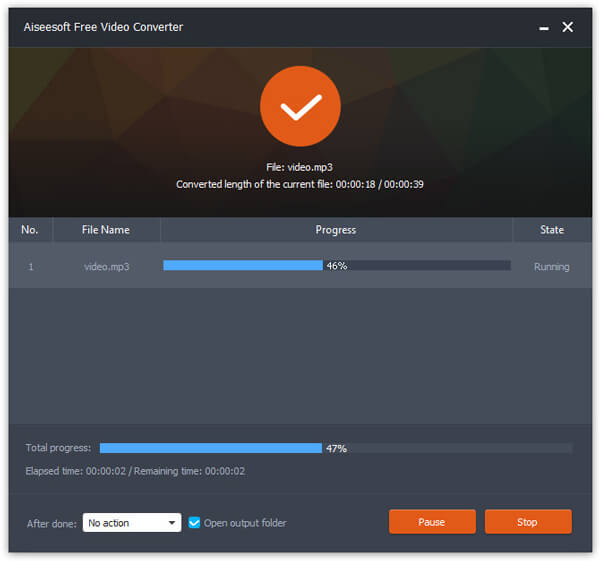
Co zrobić, jeśli otrzymujesz dźwięk M4A, AAC, AIFF, który nie jest zgodny z urządzeniem z Androidem, co powinieneś zrobić? Oprócz korzystania z Android Ringtone Maker, możesz także użyć iTunes do konwersji audio. ITunes nie jest jednak tak inteligentny jak Android Ringtone Maker iTunes obsługuje tylko M4A, AAC, AIFF, WAV i MP3.
Krok 1 Uruchom iTunes i zaimportuj audio do M4A, AAC lub AAC.
Krok 2 Przejdź do iTunes Edycja> Preferencje> Ustawienia importu i wybierz Koder MP3 lub Koder WAV.
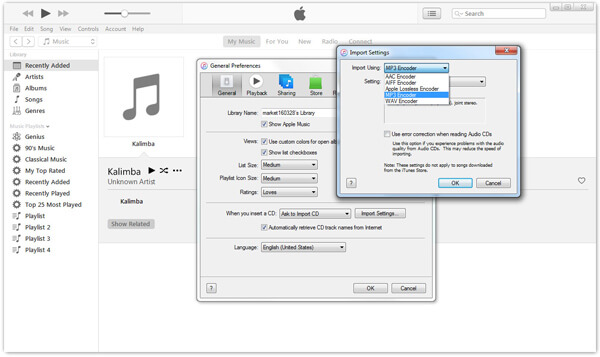
Krok 3 Wróć do interfejsu iTunes, zaznacz plik muzyczny i kliknij prawym przyciskiem myszy, aby znaleźć Pobierz informacje, Wybierać Opcje w oknie podręcznym i ustaw czas rozpoczęcia i zakończenia. Uwaga: ta funkcja umożliwia ustawienie segmentu audio tylko w 40 sekund. Kliknij OK , aby zapisać ustawienia.
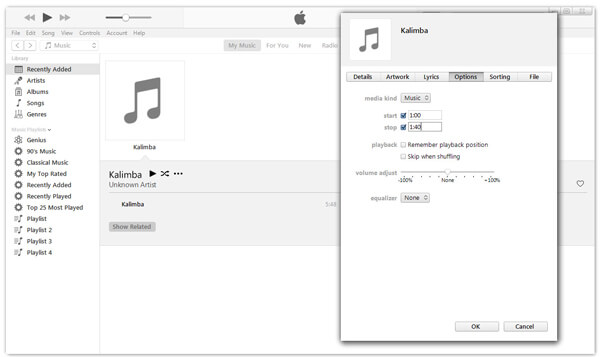
Krok 4 Kliknij audio, zakładkę „Plik”> „Konwertuj”> „Utwórz wersję MP3 / WAV” zgodnie z potrzebami. Przekonwertowany plik pojawi się obok oryginalnego dźwięku.
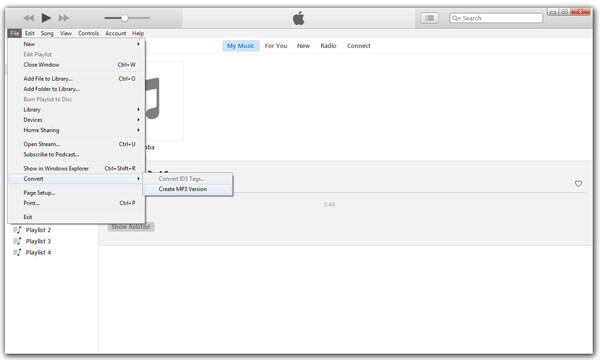
Krok 5 Kliknij prawym przyciskiem myszy i skopiuj przekonwertowany dźwięk, a następnie wklej go do folderu muzycznego na urządzeniu z Androidem.
Ten sposób korzystania z iTunes do tworzenia dzwonków na Androida jest trochę skomplikowany. I powinieneś na to zwrócić uwagę. Ponadto, jeśli grasz na iPhonie, możesz nadal stosować powyższe dwie metody tworzyć dzwonki na iPhone'a.
Za pomocą dwóch powyższych metod możesz teraz swobodnie ustawić przekonwertowany dźwięk jako dzwonek Androida. Weźmy na przykład MEIZU M1 Metal:
Włącz telefon z Androidem. Iść do Ustawienia > Dźwięk i wibracje > Dzwonki i powiadomienia. Następnie wybierz z listy przekonwertowany plik muzyczny jako dzwonek telefonu lub dzwonek wiadomości. I dotknij OK przycisk. Jednak operacje mogą się różnić w przypadku różnych marek Androida.
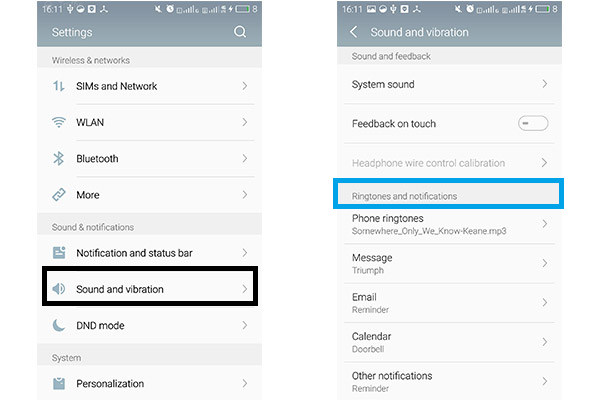
Możesz także dodać nowe dzwonki, tworząc folder dzwonków na karcie SD. otwarty Menedżer plików, (nazwa może być inna w różnych telefonach) niż telefon z Androidem, a następnie przejdź do karty SD. Otworzyć Media i utwórz nowy folder dzwonków. Następnie możesz skopiować i wkleić wybrane pliki dzwonków do folderu. Wróć do „Dzwonków” w „Ustawieniach”, nowe dzwonki przeniesione na kartę SD znajdują się na liście.
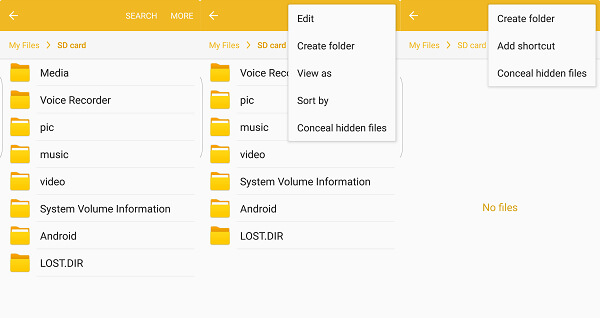
Mam nadzieję, że ten artykuł pomoże ci stworzyć i ustawić swoją spaczoną kotwicę dzwonki na Androida.